クレジットカード払いへの変更手順
お支払い方法をクレジットカード払いにして継続する
新規申込み後、お支払い方法をクレジットカード払いに変更する
※継続のご案内、お支払いに関するご案内のお届け後にご利用できるメニューです※
手順1 お手続きをしたいサービスの契約内容画面を開く
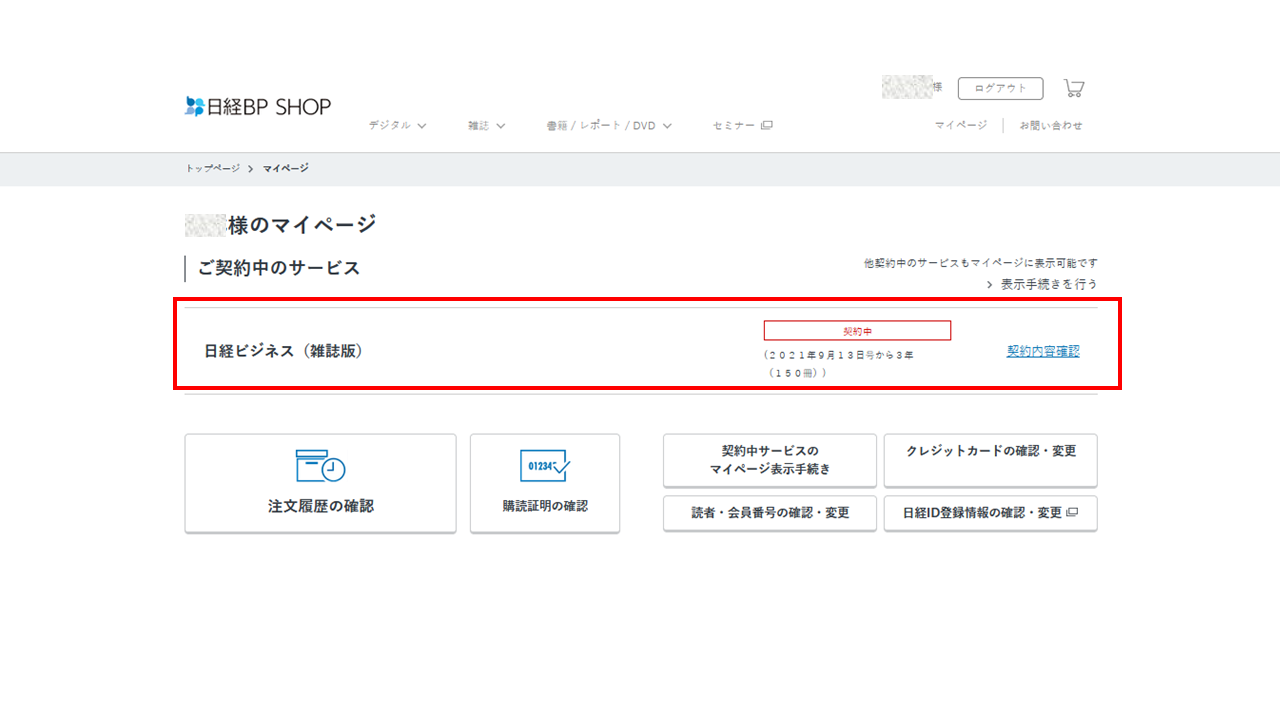
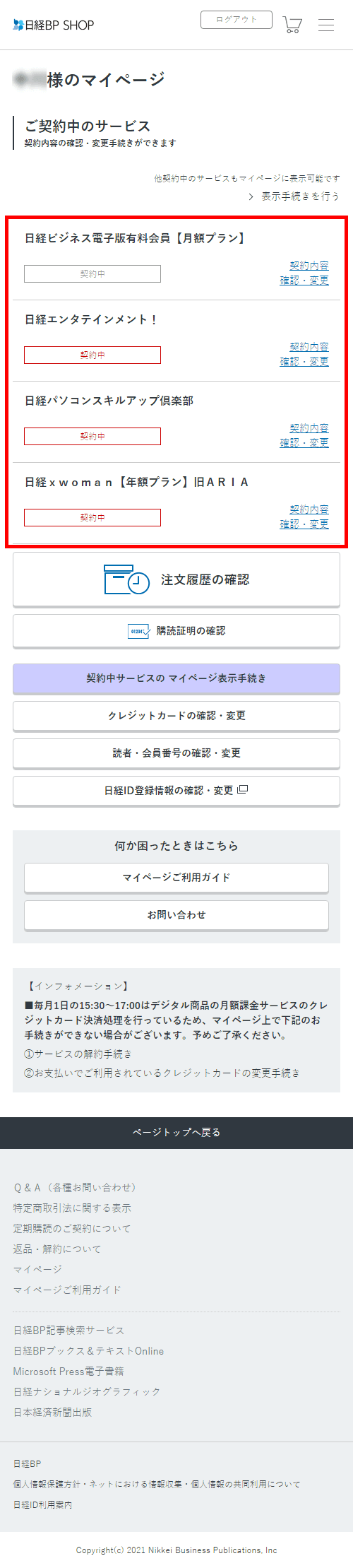
日経BP SHOPマイページトップ画面に表示されている、「ご契約中のサービス」一覧から
お手続きをしたい対象サービス名右側の「契約内容確認・変更」をクリックします。
ご契約内容によってマイページでクレジットカード払いへのお手続きがご利用できない場合があります。詳細はこちらをご覧ください。
マイページトップ画面に、お手続きをしたい対象サービス名が表示されていない場合は、「契約紐付け手続き」が必要です。こちらからお手続きをお願いします。
手順2 支払方法変更画面を開き、コース・期間を選択する
- 1または2の位置に「カード払いに変更して継続」又は「カード払いに変更」ボタンが表示されるので、クリックしてください。
- お支払い方法がすでに「クレジットカード」で、ご登録のクレジットカードを変更する場合は、「クレジットカード情報一覧」のご案内へ進んでください。
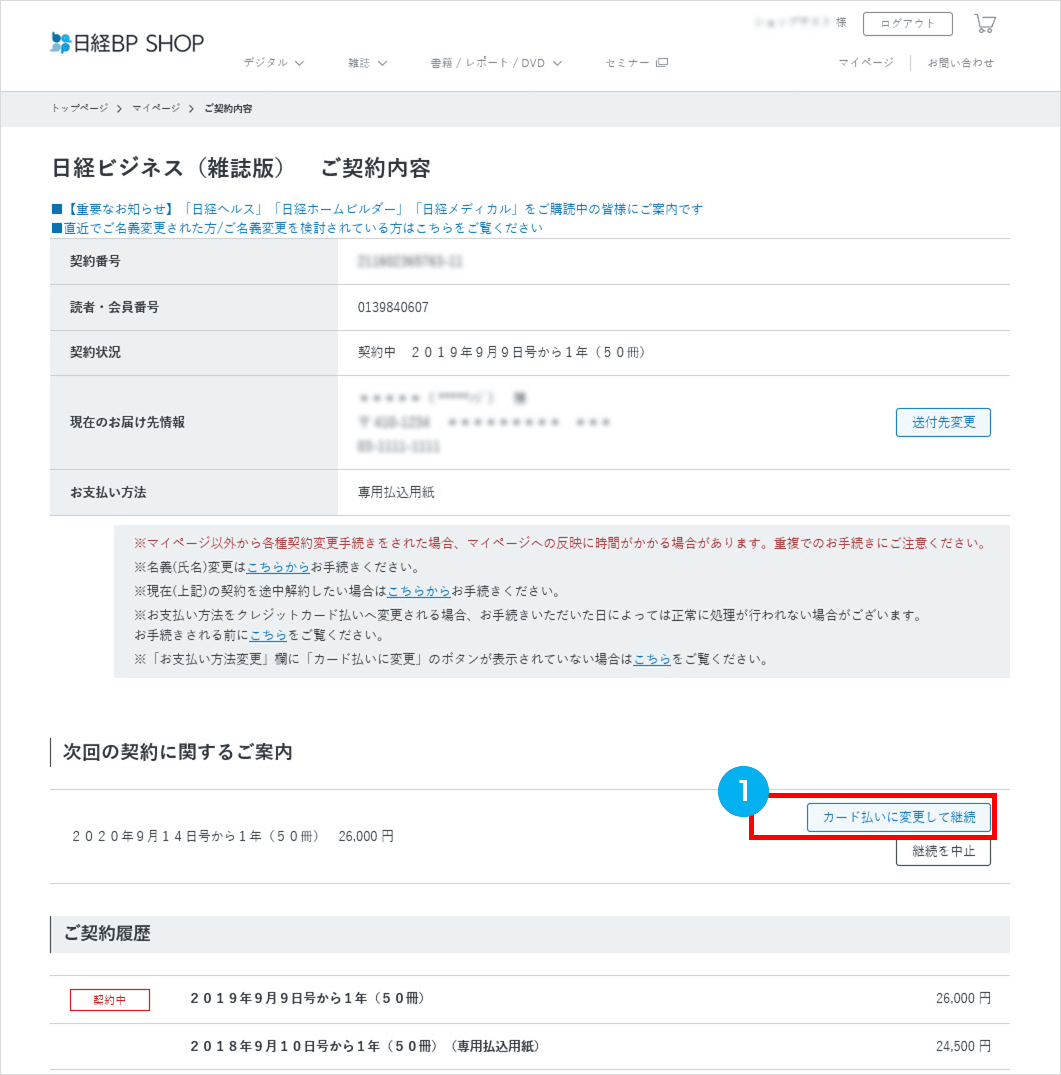
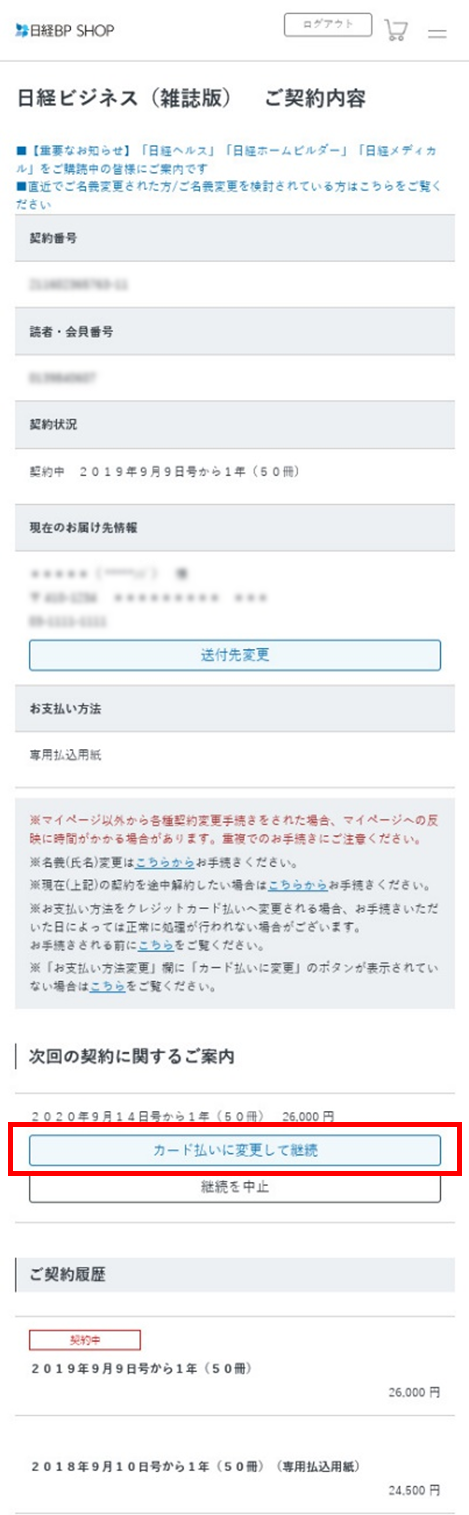
「カード払いにして継続」をクリックします。
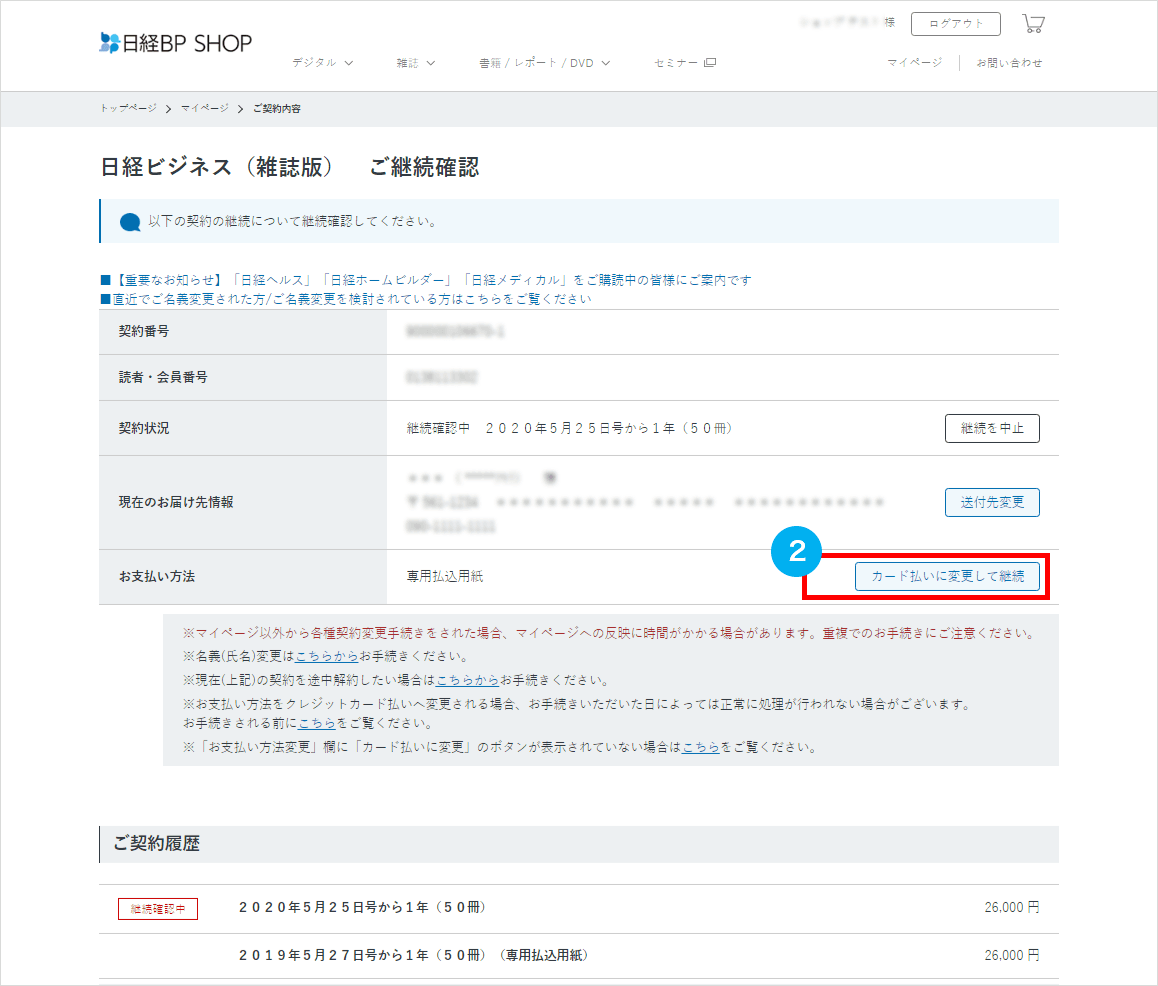
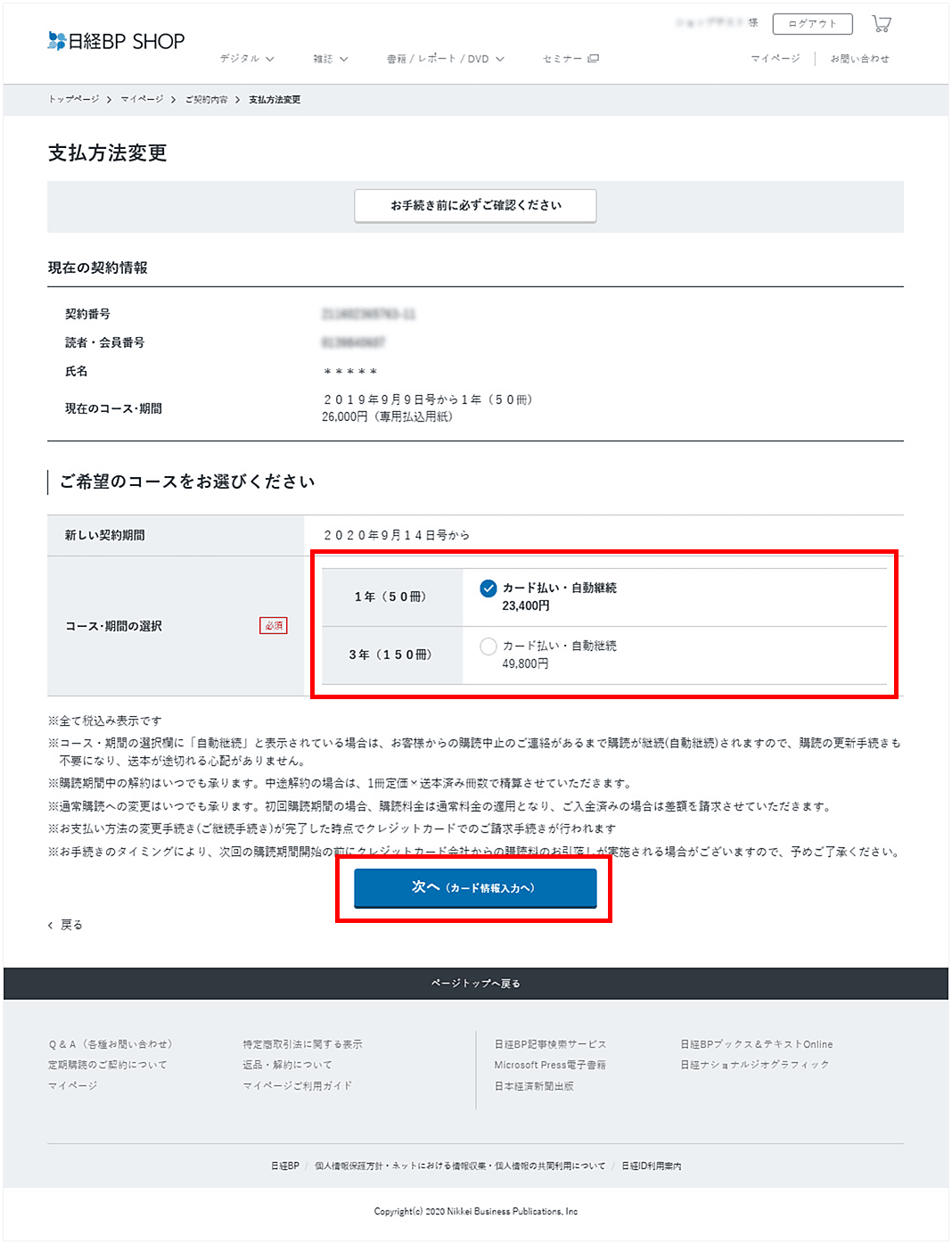
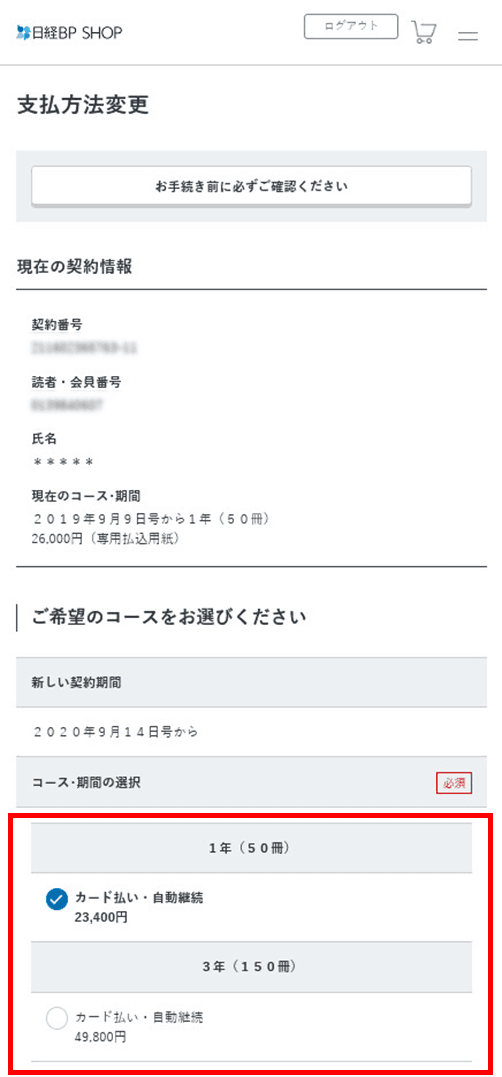
- 変更可能なコースが表示されますので選択して、
「次へ」をクリックしてください。
手順3 お支払いに使用するクレジットカードの選択・入力
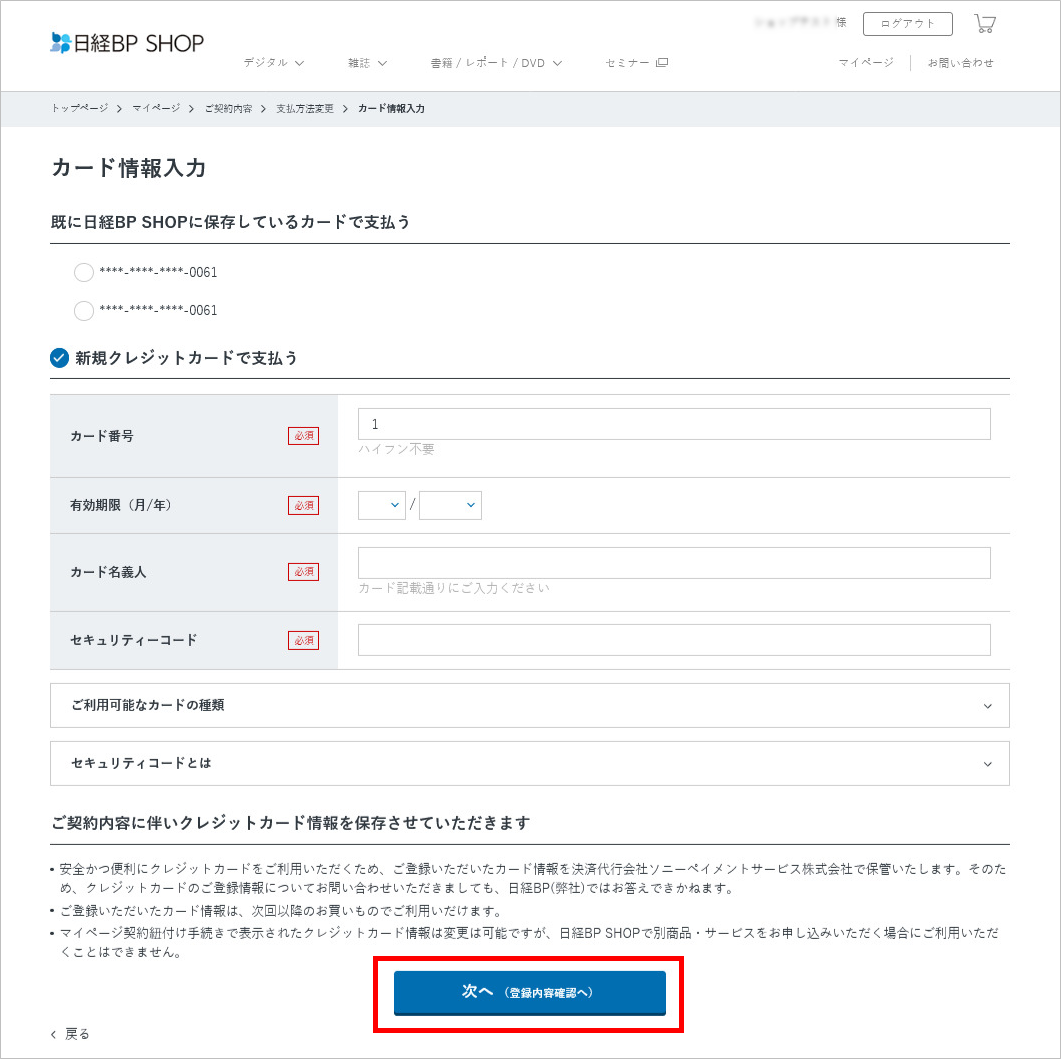
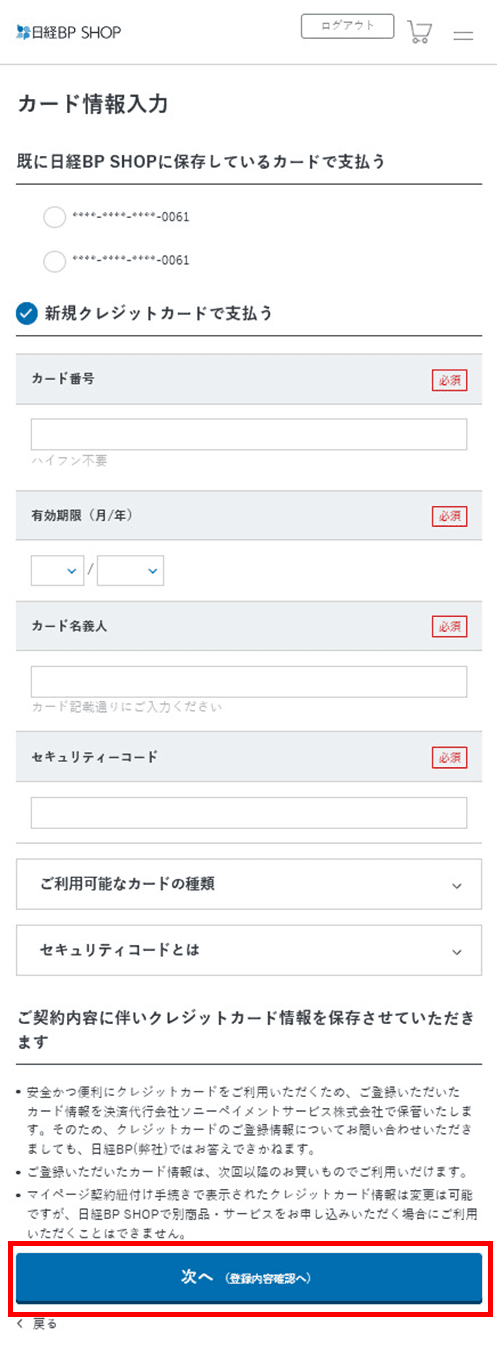
- 保存しているカード情報を選択するか、
新規クレジットカード情報を入力して
「次へ」をクリックしてください。 - カード名義人に記号が含まれる場合は、
記号を省いて入力してください。
手順4 クレジットカード払い手続きの完了
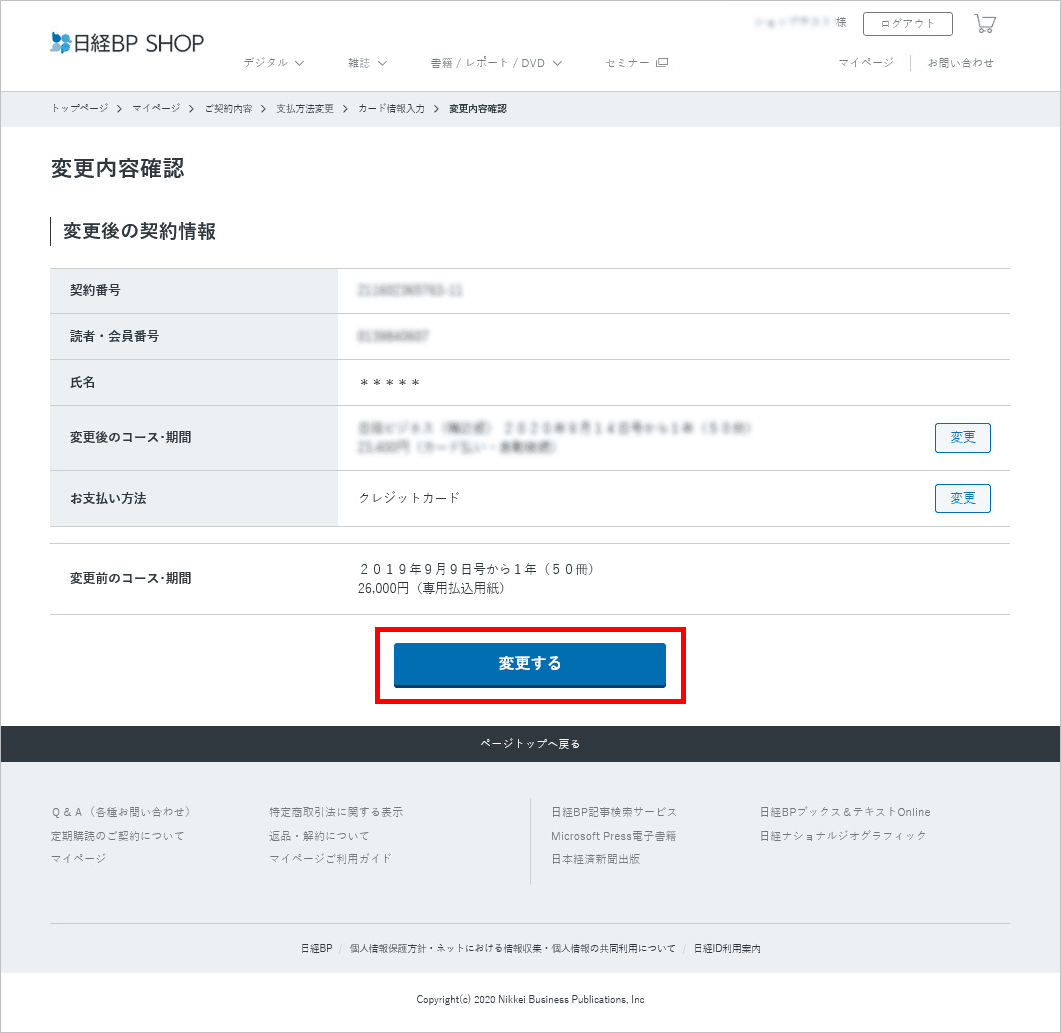
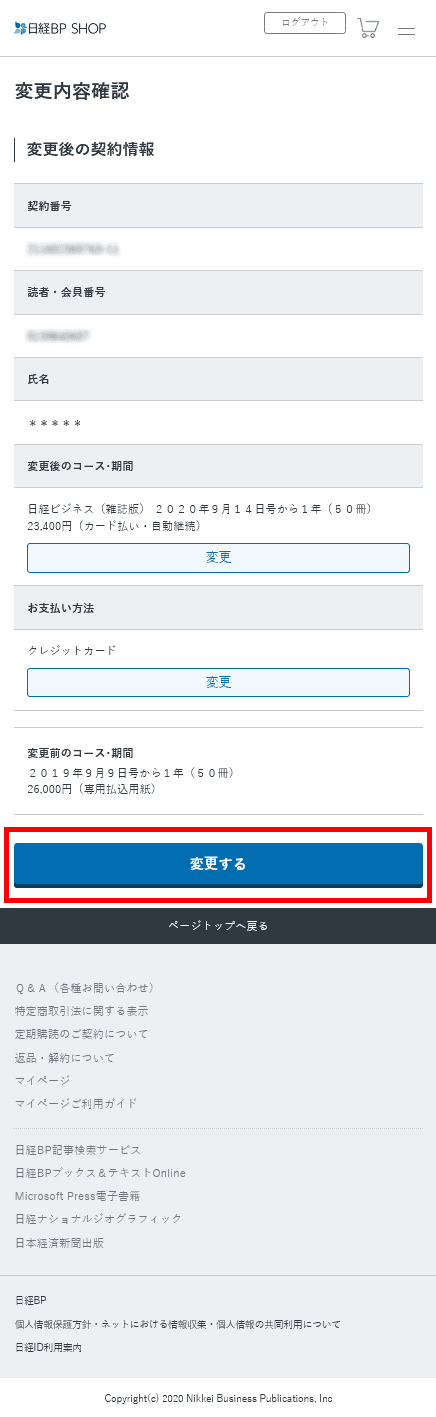
- 内容を確認し、「変更する」をクリックしてください。
- 「変更する」をクリックすると、
ご登録いただいたクレジットカードへ即時決済されます。
お手続きのお取消しはできません。
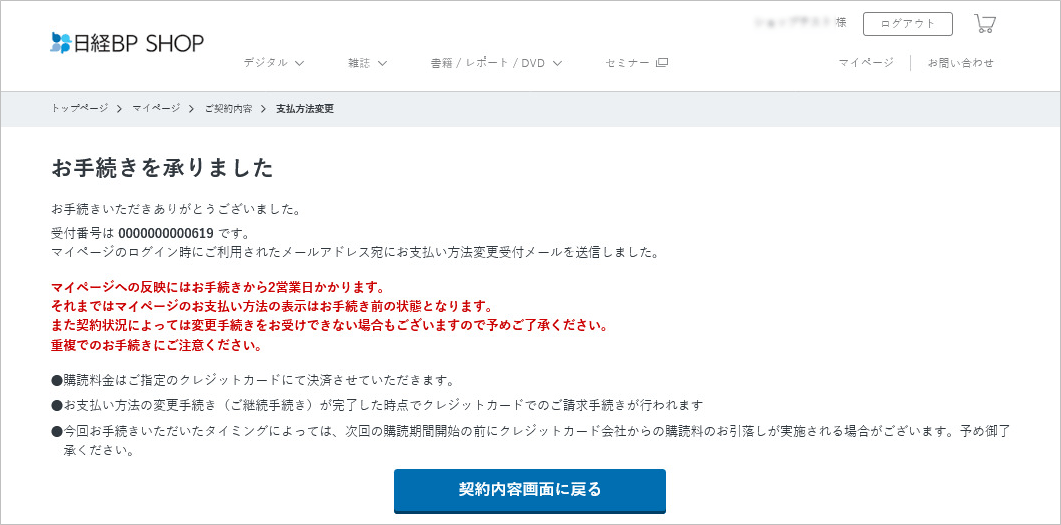
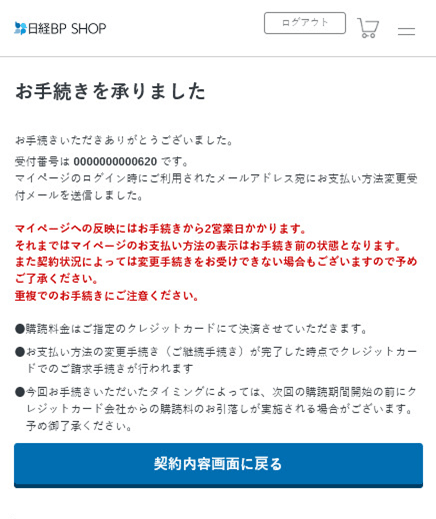
- 以上でお手続きは完了です。
- ログインしている日経IDのメールアドレスへ、
受付メールをお送りいたします。
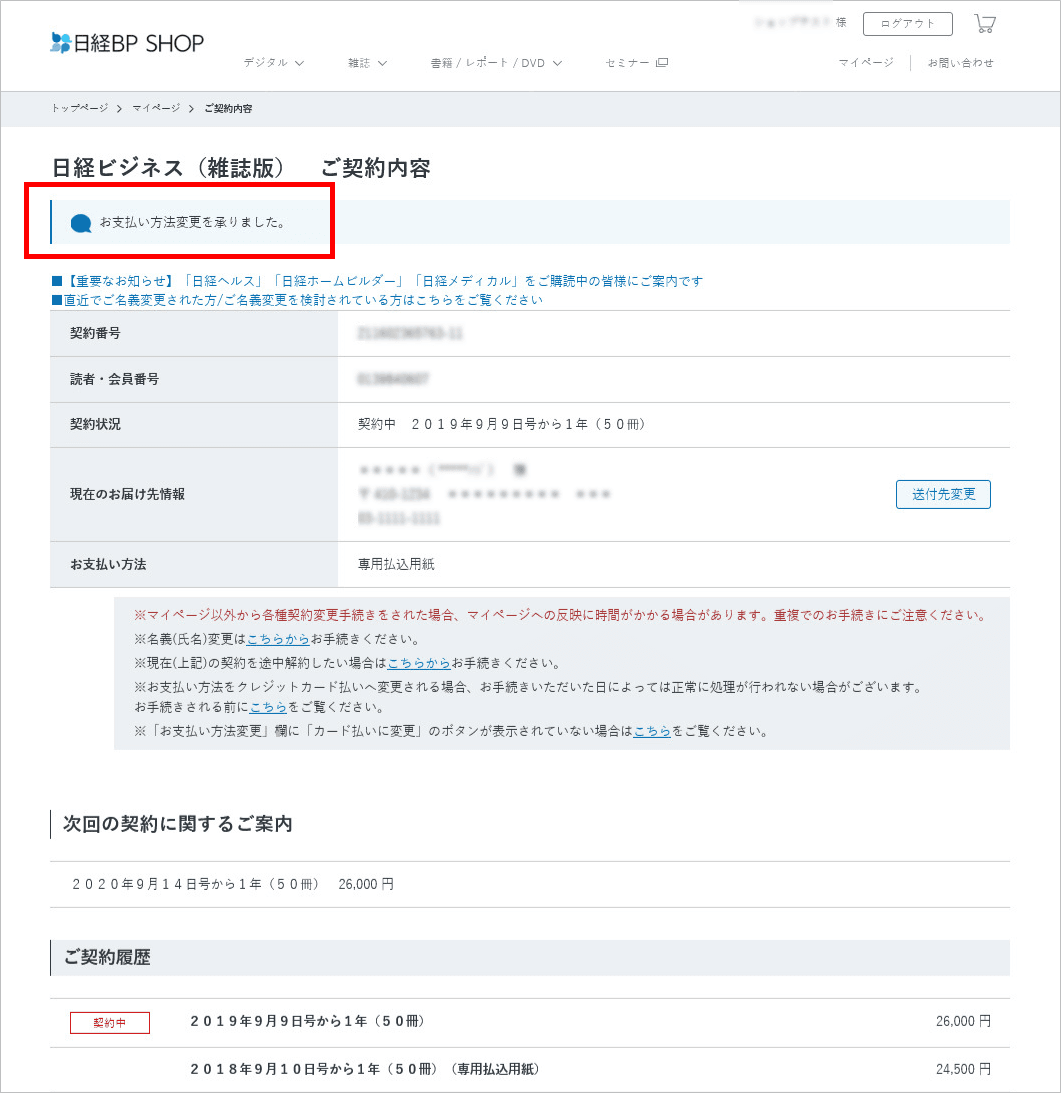
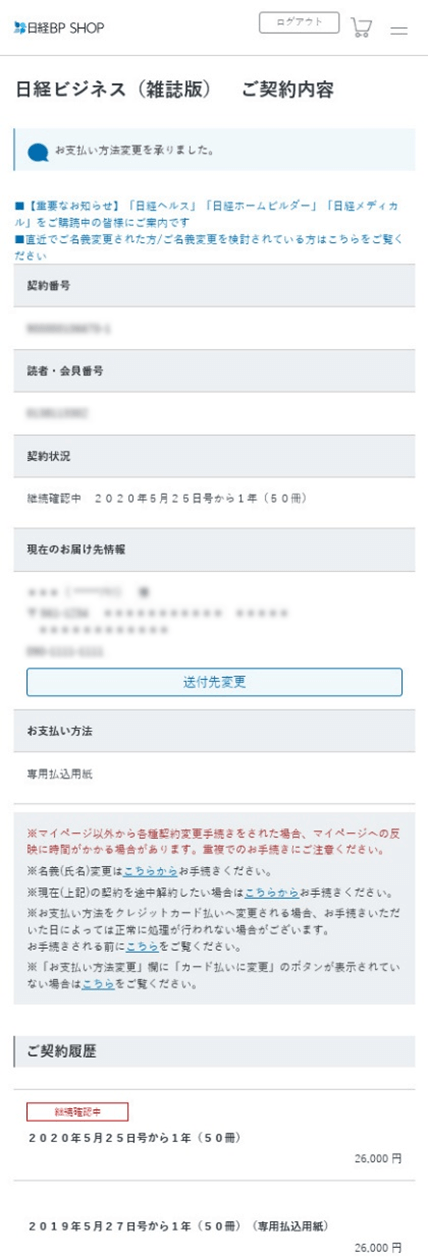
- お手続きが正常に完了すると、
契約内容画面にメッセージが表示されます。 - お支払い方法の表示は、即時に反映いたしません。
お手続き完了から表示が反映されるまで、2営業日お待ちください。
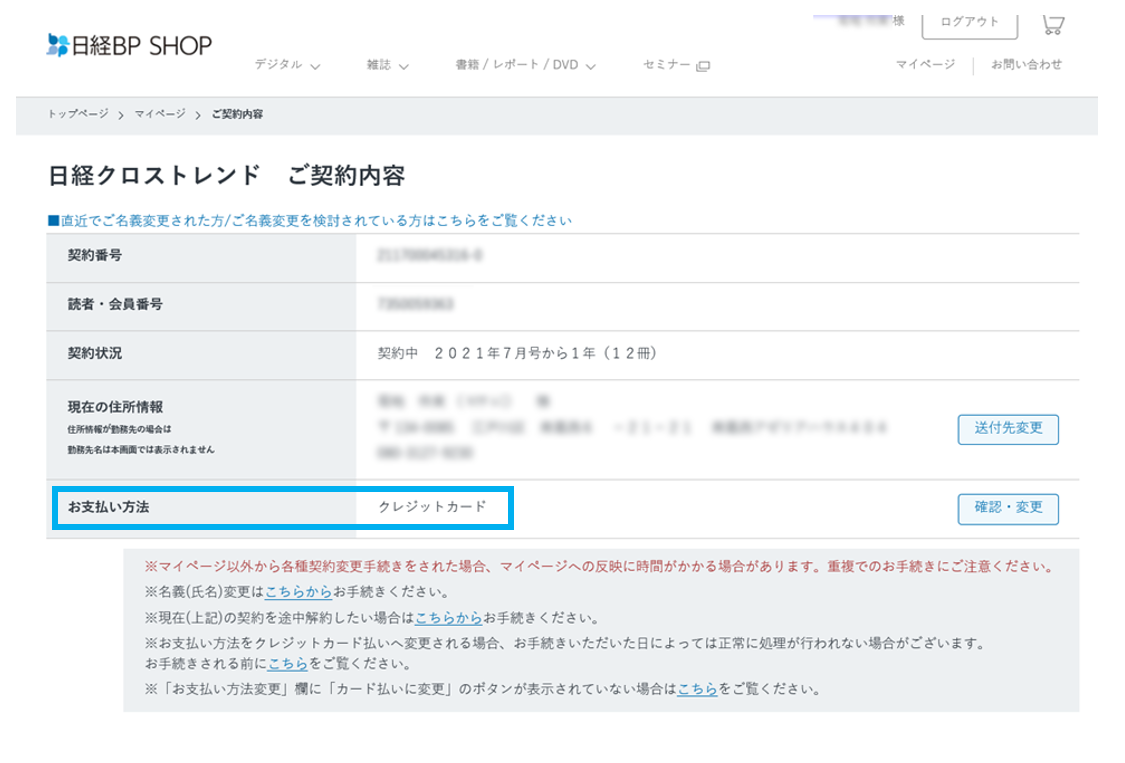
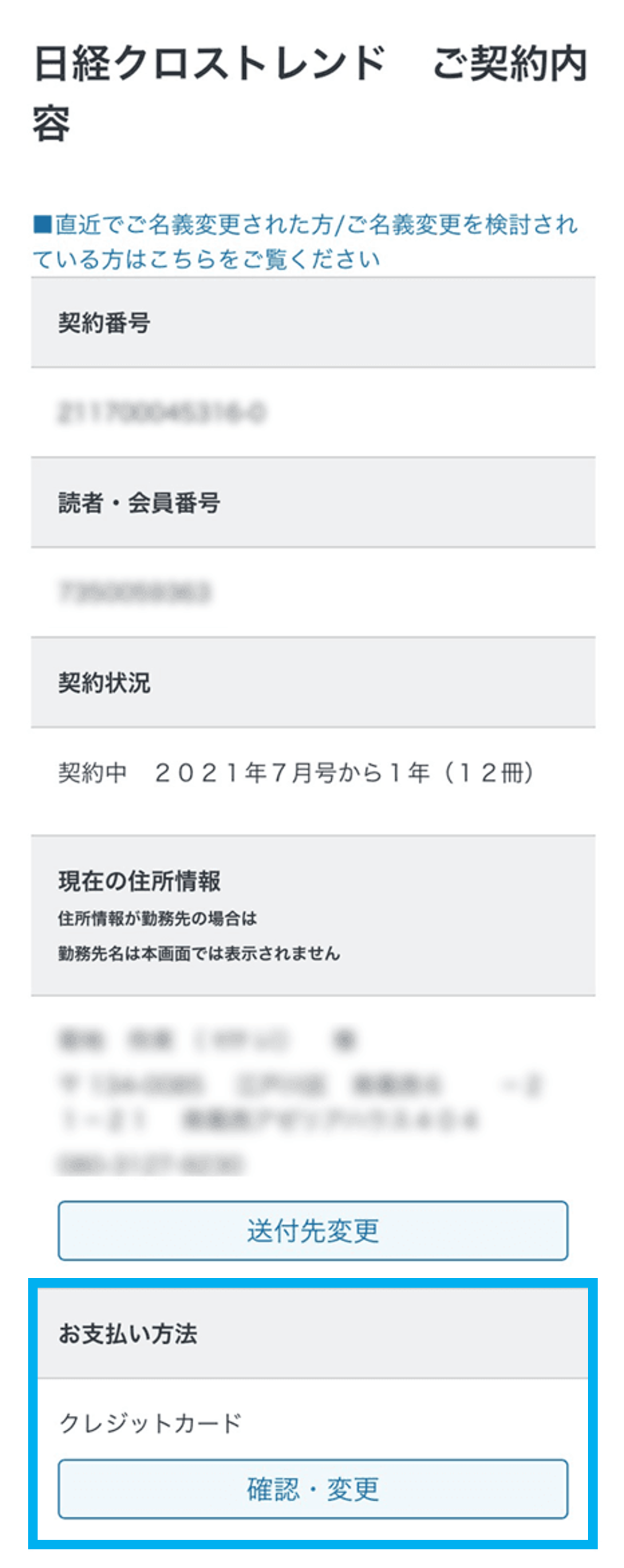
- お手続きから2営業日後に、
マイページに変更が反映されます。 - クレジットカード払いへのお手続き完了後、
新しいご契約期間が開始してから「購読証明」の発行が可能です。
「購読証明」のご案内はこちらをご確認ください。
